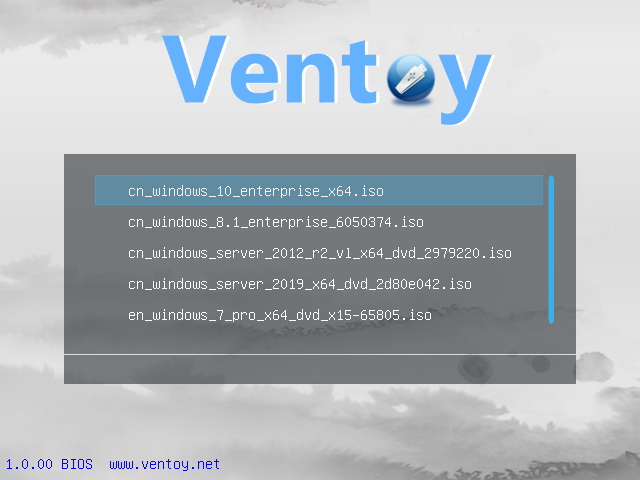En esta guía te lo voy a explicar todo sobre AtlasOS, una modificación de Windows 11 que cualquier usuario puede instalar de forma libre en su ordenador. Te muestro cuáles son sus características principales, para qué tipo de usuarios va dirigida y si merece la pena instalarla o no. ¿Quieres una alternativa al sistema de Microsoft que no te obligue a renunciar a él por completo? Lo que aquí te cuento te interesa mucho.
Índice de contenidos
Qué es AtlasOS
AtlasOS es una modificación de Windows 10 y Windows 11 que promete mejorar el rendimiento del equipo eliminando algunos procesos, servicios y componentes innecesarios. Aunque por su nombre puede parecer que se trata de un sistema operativo que se instala desde cero, lo cierto es que no es así. A diferencia de TinyOS, que se distribuye como una ISO completa, con AtlasOS se aplican las modificaciones sobre el sistema operativo oficial.
Según los creadores de AtlasOS, hay tres aspectos que mejoran con estas modificaciones:
- Rendimiento. El rendimiento se ve mejorado porque con AtlasOS se elimina de Windows todos los componentes que no son estrictamente necesarios para el correcto funcionamiento del equipo. De este modo, cuando tu ordenador arranca, no carga algunas partes del sistema que, de forma predeterminada, sí que se ejecutan. Asimismo, se eliminan las funciones de ahorro de energía para que los procesadores x86 puedan funcionar a máxima potencia.
- Latencia. Las optimizaciones de AtlasOS también llegan a la conexión de red. De esta manera, es posible reducir la latencia, especialmente cuando se juega a títulos online.
- Privacidad. Este es otro punto destacable de AtlasOS. Seguro que ya lo sabes, pero por si acaso te lo recuerdo: Windows está plagado de telemetría. Eso significa que Microsoft sabe muy bien qué haces en el equipo en todo momento. Con esta modificación, todas las funciones de telemetría se desactivan y, además, se eliminan la mayoría de aplicaciones preinstaladas.
AtlasOS es una modificación de Windows recomendada para aquellos que juegan con su ordenador. Si eres aficionado al gaming, los cambios que se aplican tras su instalación te interesan.
Datos sobre el rendimiento obtenido con AtlasOS
Según las pruebas realizadas por el equipo de AtlasOS que quedan registradas en el foro del GitHub del proyecto, con las modificaciones propuestas se logra lo siguiente:
- 0% de uso de la CPU en segundo plano.
- 1,2 GB de RAM desde el arranque, en vez de los 2,3 GB que consume Windows de serie.
- 1 % de FPS: de 665,3 a 800,7 en VALORANT.
Estas cifras se obtuvieron en noviembre de 2023. Desde entonces, AtlasOS se ha actualizado y su rendimiento podría haber mejorado.
Cómo se instala AtlasOS
Como ya te expliqué, AtlasOS no se distribuye en forma de ISO. Así que los pasos de instalación son un poco distintos a los habituales. Esta es una modificación que se aplica sobre la versión oficial de Windows 10 y Windows 11. A continuación, te explico cuáles son los pasos que debes seguir para su instalación, según se expresa en su guía oficial.
Reinstalación de Windows
Para aplicar AtlasOS a Windows es necesario que instales todo el sistema operativo desde cero. Para hacerlo, vas a tener que descargar la ISO de Windows 11 (o Windows 10). Entonces, puedes utilizar alguna herramienta para crear un USB de arranque o, simplemente, copiar la ISO en un USB donde tengas instalado Ventoy.
Antes de poner manos a la obra, es necesario que tengas en cuenta lo siguiente:
- Descarga con antelación el driver de red, por si Windows no fuera capaz de obtenerlo de manera automática.
- Haz una copia de seguridad de todos tus datos.
Cuando lo tengas todo listo, inicia la instalación. Es importante que selecciones la edición de Windows Pro, pues es la que obtiene soporte oficialmente por parte de AtlasOS.
Instala Windows en tu equipo
Si estás utilizando Ventoy, no será necesario que hagas esto. Sin embargo, en caso contrario, vas a tener que instalar Windows 11 sin conexión a Internet.

Para hacerlo, debes hacer esto durante la configuración inicial de Windows:
- Selecciona el idioma y la distribución del teclado.
- Cuando Windows te pida que te conectes a Internet, presiona Mayús + F10 para abrir la consola del sistema.
- Introduce el comando oobe\bypassnro y presiona Intro.
- Espera a que el programa de instalación se reinicie.
- Entonces, selecciona la opción No tengo conexión a Internet, crea un usuario local y responde que no a todas las opciones de privacidad.
Actualiza el equipo
Ahora ha llegado el momento de actualizar el equipo. Debes asegurarte de tener las últimas versiones de estos componentes:
- Sistema. Obtén las últimas actualizaciones de Windows desde Windows Update.
- Microsoft Store. Descarga todas las actualizaciones pendientes en la tienda de aplicaciones.
- Instala las versiones más recientes de los controladores.
Después de hacer esto, reinicia el equipo. Ha llegado el momento de instalar AtlasOS.
Instalación de AtlasOS
Accede a la página oficial de AtlasOS y descarga los archivos Atlas Playbook y AME Wizard. Ambos son carpetas comprimidas en formato ZIP. Mi consejo es que las descomprimas en el mismo directorio. De esta manera, tanto el asistente en formato EXE como el archivo APBX se mantendrán juntos. En realidad, es imprescindible que ambos archivos estén en la misma carpeta para que funcione.
Cuando el EXE y el APBX se encuentren dentro del mismo directorio, ejecuta el asistente, que tiene el nombre de AME Wizard Beta. Finalmente, sigue las instrucciones que aparecen en pantalla para completar la instalación de AtlasOS.